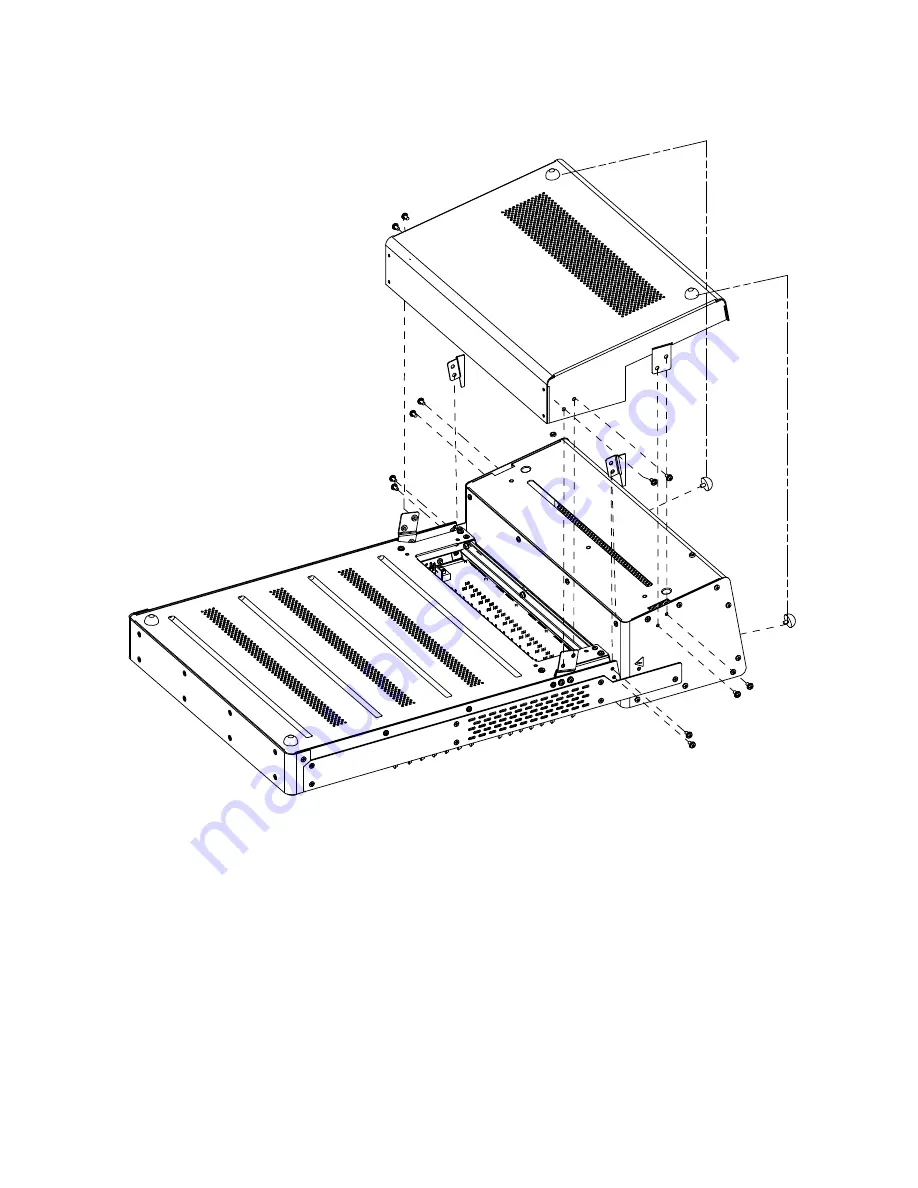
40
Onyx 1640i
6. Befestigen Sie die beiden dreieckigen kosmetischen Bauteile mit den mitgelieferten Schrauben. Platzieren
Sie die Pod-Abdeckung wie in der Abbildung. Befestigen Sie die Pod-Abdeckung mit den in Schritt 3 entfern-
ten Schrauben am Mischer. Verschrauben Sie die Pod-Abdeckung mit den mitgelieferten Schrauben am Pod.
Schrauben Sie die Füße vom Pod ab und befestigen Sie diese an der Pod-Abdeckung.











































